文章目录
前言
本人打包ios ipa的时候,遇到许多问题,网上教程五花八门,要么不够详细,导致本人走了很多弯路,因此本人写了这篇详细教程,记录步骤和注意事项,分享给大家!
注意:开始之前,你首先得有苹果开发者账号!点击此进入👉 Apple 开发者网站
一、生成证书签名请求
1. 生成 RSA 私钥
不用去网上找那些在线收费的网站生成,签名请求和证书转换是可以自己完成的。这里我们用的是openssl命令来生成,如果你们没有linux系统,也可以在windows中安装git客户端,用git bash来生成。就是这个东西(做开发的应该都安装了,如果没有点这里下载一个 下载git):

接下来我们开始生成私钥(直接复制怼上去回车)
openssl genpkey -algorithm RSA -out private_key.pem -pkeyopt rsa_keygen_bits:2048

2. 生成证书签名请求(CSR)(也是直接复制怼上去回车)
openssl req -new -key private_key.pem -out CertificateSigningRequest.csr
填写信息(按提示输入,以下为示例):
Country Name (2 letter code) [XX]: CN # 国家代码,如中国填写 CN
State or Province Name (full name) []: Beijing # 省份
Locality Name (eg, city) []: Beijing # 城市
Organization Name (eg, company) []: MyCompany # 组织/公司名
Organizational Unit Name (eg, section) []: Dev # 部门
Common Name (eg, your name) []: John Doe # 常用名(开发者姓名或邮箱)
Email Address []: john@example.com # 邮箱
注意:Common Name 建议与 Apple 开发者账号关联的邮箱一致。
生成的描述文件如下(CertificateSigningRequest.csr ),留着一会上传Apple开发者账号使用

二、在开发者账号中创建证书和描述文件
1.创建证书
首先要登录你的Apple开发者账号,然后依次按下面图文步骤点击


这里需要注意,如果是开发/测试版,那么选择Apple development,如果是正式版那么选择Apple distribution
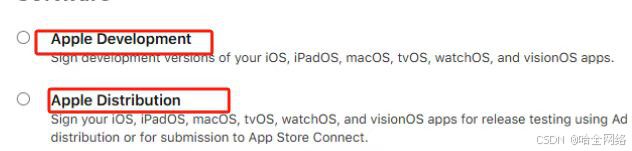
下一步,选择我们创建好的证书请求文件(CertificateSigningRequest.csr )并点击Continue,这时咱们得Apple证书创建完成,先下载下来备用
注意:这里的正式是cer文件,下一步会转换为p12证书

2.创建描述文件
注意:如果你们打包的是测试版,那么需要先添加一下授信设备,在Devices菜单下,添加时需要用到输入你的iPhone的udid,udid获取可以在iPhone中打开这个链接获取 https://udid.yhios.cn
点击Identifiers菜单,创建描述文件,步骤如下


这一步要注意,bundle ID我们打包时要用到,正常格式为:com.域名.app名称。填写完成后点击Continue 并下载描述文件备用

二、打包
1. 打包之前,我们先把下载下来的cer证书转换为Hbuilder X支持的p12证书
将 CER 证书转换为 PEM 格式
openssl x509 -inform DER -in ios_development.cer -out ios_development.pem
将私钥和证书合并为 .p12 文件(用于 UniApp 打包):
openssl pkcs12 -export -inkey private_key.pem -in ios_development.pem -out certificate.p12
输入一个导出密码(打包时需用到)。
2、打包
这会我们打包所需要的东西已经准备好了,分别是p12证书: certificate.p12;描述文件:xxx.mobileprovision;bundle ID;证书密码。依次填入hbuilder X打包页面中直接打包就行。

三、安装测试
证书没有授信怎么处理
如果你是打包测试版,打包后把ipa下载链接发送到手机并用浏览器打开,直接下载安装,这时会提示:证书没有授信。那么就去设置 > 通用 > VPN与设备管理 中信任开发者证书。
需要启用开发者模式怎么处理
如果出现:需要启用开发者模式,那么在“隐私与安全性”页面底部,找到“开发者模式”选项,点击右侧开关按钮,弹出提示后点击“重新启动”。
总结
以上就是完成的ios app打包流程,喜欢就点点赞!






















 353
353

 被折叠的 条评论
为什么被折叠?
被折叠的 条评论
为什么被折叠?








